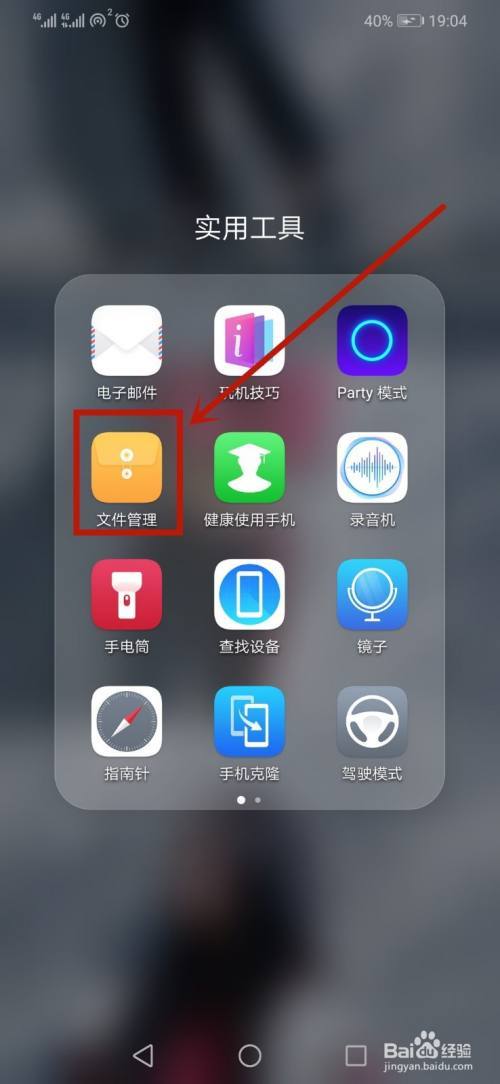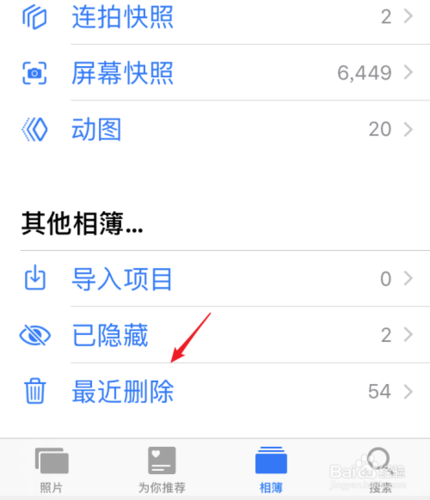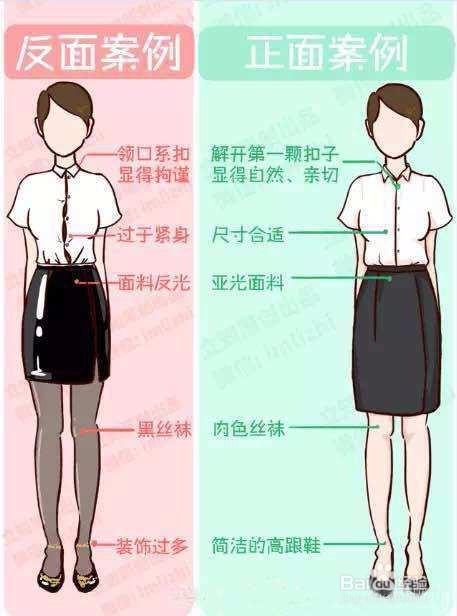将硬盘安装到电脑后,电脑开机进入桌面,按下快捷键“win + R”,便可打开运行窗口。
在运行窗口中,输入“ compmgmt.msc ”,再点击“确定”按钮,便可打开“计算机管理”窗口。
在“计算机管理”窗口中,点击左侧的“磁盘管理”。
这时会弹出“初始化磁盘”的窗口,点击“确定”按钮。
接下来,在“磁盘管理”的界面中,可以看到有个磁盘上写着“未分配”,这便是新添加的固态硬盘,右键点击此硬盘。
在右键菜单中,点击“新建简单卷”。
在“新建简单卷向导”窗口中,点击“下一步”按钮。
在“简单卷大小”的窗口中输入分区磁盘容量大小,再点击“下一步”。
选择盘符后(默认即可),点击“下一步”。
选择默认设置,点击“下一步”按钮。
查看下设置,没问题后,点击“完成”按钮,即可建立新分区。双击桌面上的计算机图标,便可查看并使用此分区了。
返回“磁盘管理”界面,按以上步骤在剩余的磁盘上建立其他分区。